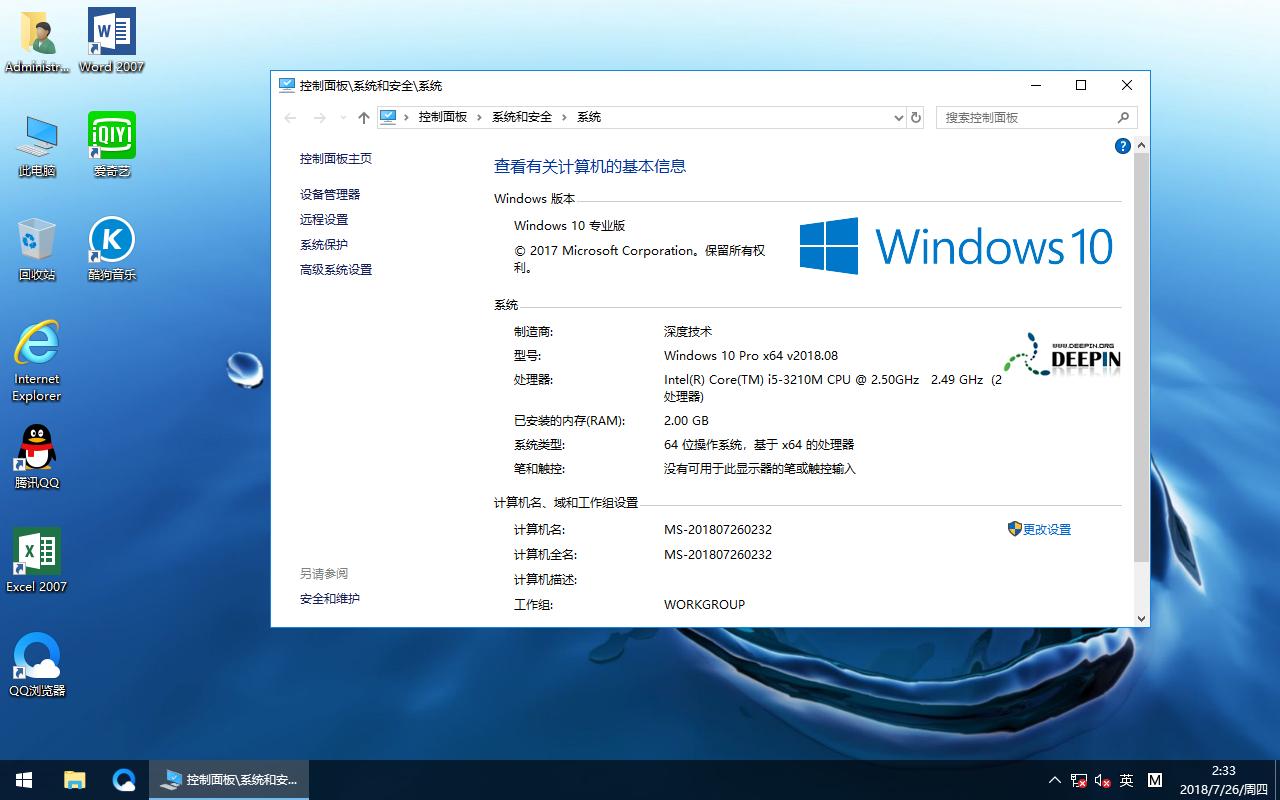如何使用WPS文档制作网络调查问卷
1、先打开WPS文字2012,待将要进行问询的内容输入完成后,将光标定位到要进行选择的答案后面,在菜单栏中单击“插入”选项卡,然后在“窗体”功能区中单击“复选框型窗体域”按钮(如图1),待插入完成后再单击“窗体域底纹”命令将窗体域底纹取消。
2、最后单击“保护窗体域”按钮。这样,当我们用鼠标点击复选框时,即可在选中、未选中状态中切换了(如图2)。

3、当在调查问卷中如果有需要二选一,或多选一问题时,我们可以使用“下拉型窗体域”功能。
方法是:先将光标定位到要选择的答案位置,在“窗体”功能区中单击“下拉型窗体域”按钮,此WPS会自动插入一个窗体域,用鼠标双击窗体域,待激活“下拉型窗体域选项”对话框后,在对话框中单击“增加”按钮,然后在选择框中输入可选择的内容(如图3)。

4、再次单击“增加”按钮,继续添加新的选择内容,直到将可选择内容添加完毕,单击“确定”关闭对话框,最后单击“保护窗体域”即可。
这样,当我们在用鼠标点击窗体域时,就会弹出可选择的选项(如图4),单击相应选项即可完成选择。

提示:如果对我们添加的选项内容位置感觉不合适,可以单击“上移”或“下移”按钮进行位置调整。
5、在制作窗体域时,如果怕使用者有不懂之处,我们还可以添加“帮助”文件。方法是在“某某窗体域选项”对话框中单击“添加帮助文字”命令,然后在打开的“窗体域帮助文字”对话框中选择“F1帮助键”选项卡,再选择“自己键入”,最后输入帮助文字内容(如图5),点击“确定”退出,最后在“窗体”功能区中单击“保护窗体”按钮即可。

6、这样当我们用鼠标点击“窗体域”,在键盘的功能区中按下F1键时,就会打开该窗体域的帮助说明了(如图6)。

7、将调查问卷制作完成后,就可以发送进了。

推荐系统
雨林木风win7旗舰版系统下载 win7 32位旗舰版 GHOST 免激活镜像ISO
语言:中文版系统大小:5.91GB系统类型:Win7雨林木风win7旗舰版系统下载 win7 32位旗舰版 GHOST 免激活镜像ISO在系统方面技术积累雄厚深耕多年,加固了系统安全策略,雨林木风win7旗舰版系统在家用办公上跑分表现都是非常优秀,完美的兼容各种硬件和软件,运行环境安全可靠稳定。win7 32位旗舰装机版 v2019 05能够帮助用户们进行系统的一键安装、快速装机等,系统中的内容全面,能够为广大用户
番茄花园Ghost Win7 x64 SP1稳定装机版2022年7月(64位) 高速下载
语言:中文版系统大小:3.91GB系统类型:Win7欢迎使用 番茄花园 Ghost Win7 x64 SP1 2022.07 极速装机版 专业装机版具有更安全、更稳定、更人性化等特点。集成最常用的装机软件,集成最全面的硬件驱动,精心挑选的系统维护工具,加上独有人性化的设计。是电脑城、个人、公司快速装机之首选!拥有此系统
番茄花园 Windows 10 极速企业版 版本1903 2022年7月(32位) ISO镜像快速下载
语言:中文版系统大小:3.98GB系统类型:Win10番茄花园 Windows 10 32位极速企业版 v2022年7月 一、系统主要特点: 使用微软Win10正式发布的企业TLSB版制作; 安装过程全自动无人值守,无需输入序列号,全自动设置; 安装完成后使用Administrator账户直接登录系统,无需手动设置账号。 安装过程中自动激活
新萝卜家园电脑城专用系统 Windows10 x86 企业版 版本1507 2022年7月(32位) ISO镜像高速下载
语言:中文版系统大小:3.98GB系统类型:Win10新萝卜家园电脑城专用系统 Windows10 x86企业版 2022年7月 一、系统主要特点: 使用微软Win10正式发布的企业TLSB版制作; 安装过程全自动无人值守,无需输入序列号,全自动设置; 安装完成后使用Administrator账户直接登录系统,无需手动设置账号。 安装过程
笔记本&台式机专用系统 Windows10 企业版 版本1903 2022年7月(32位) ISO镜像快速下载
语言:中文版系统大小:3.98GB系统类型:Win10笔记本台式机专用系统 Windows 10 32位企业版 v2022年7月 一、系统主要特点: 使用微软Win10正式发布的企业TLSB版制作; 安装过程全自动无人值守,无需输入序列号,全自动设置; 安装完成后使用Administrator账户直接登录系统,无需手动设置账号。 安装过
笔记本&台式机专用系统 Windows10 企业版 版本1903 2022年7月(64位) 提供下载
语言:中文版系统大小:3.98GB系统类型:Win10笔记本台式机专用系统 Windows10 64专业版 v2022年7月 一、系统主要特点: 使用微软Win10正式发布的专业版制作; 安装过程全自动无人值守,无需输入序列号,全自动设置; 安装完成后使用Administrator账户直接登录系统,无需手动设置账号。 安装过程中自动
雨林木风 Windows10 x64 企业装机版 版本1903 2022年7月(64位) ISO镜像高速下载
语言:中文版系统大小:3.98GB系统类型:Win10新雨林木风 Windows10 x64 企业装机版 2022年7月 一、系统主要特点: 使用微软Win10正式发布的企业TLSB版制作; 安装过程全自动无人值守,无需输入序列号,全自动设置; 安装完成后使用Administrator账户直接登录系统,无需手动设置账号。 安装过程中自动激活
深度技术 Windows 10 x64 企业版 电脑城装机版 版本1903 2022年7月(64位) 高速下载
语言:中文版系统大小:3.98GB系统类型:Win10深度技术 Windows 10 x64 企业TLSB 电脑城装机版2022年7月 一、系统主要特点: 使用微软Win10正式发布的企业TLSB版制作; 安装过程全自动无人值守,无需输入序列号,全自动设置; 安装完成后使用Administrator账户直接登录系统,无需手动设置账号。 安装过程
热门系统
- 1华硕笔记本&台式机专用系统 GhostWin7 32位正式旗舰版2018年8月(32位)ISO镜像下载
- 2深度技术 Windows 10 x86 企业版 电脑城装机版2018年10月(32位) ISO镜像免费下载
- 3电脑公司 装机专用系统Windows10 x86喜迎国庆 企业版2020年10月(32位) ISO镜像快速下载
- 4雨林木风 Ghost Win7 SP1 装机版 2020年4月(32位) 提供下载
- 5深度技术 Windows 10 x86 企业版 六一节 电脑城装机版 版本1903 2022年6月(32位) ISO镜像免费下载
- 6深度技术 Windows 10 x64 企业版 电脑城装机版2021年1月(64位) 高速下载
- 7新萝卜家园电脑城专用系统 Windows10 x64 企业版2019年10月(64位) ISO镜像免费下载
- 8新萝卜家园 GhostWin7 SP1 最新电脑城极速装机版2018年8月(32位)ISO镜像下载
- 9电脑公司Ghost Win8.1 x32 精选纯净版2022年5月(免激活) ISO镜像高速下载
- 10新萝卜家园Ghost Win8.1 X32 最新纯净版2018年05(自动激活) ISO镜像免费下载
热门文章
- 1迅雷云播“手机看片神器”使用教程(随时随地秒速离线云播放)
- 2微信公众号怎么年审? 微信公众号年审流程及所需材料介绍
- 3Win10怎么设置网络按流量计费 Win10网络设置流量收费教程
- 4安卓手机安装运行win7系统教程 安卓手机装win7系统教程
- 5win7蓝屏代码7f指什 怎么解决 很严重
- 6二手笔记本电脑价格是多少 二手笔记本电脑价格盘点
- 7Steam提示“需要在线进行更新,请确认您的网络连接正常”怎么办?
- 8华硕b460主板装win7系统及bios设置教程 10代CPU安装Win7教程 BIOS设置 U盘启动 完美支持USB驱动
- 9aoc一体机电脑win10改win7系统及bios设置
- 10高通骁龙8cx怎么样 高通骁龙8cx处理器详细介绍
常用系统
- 1笔记本&台式机专用系统GhostWin7 64位旗舰版2018年10月(64位) 好用下载
- 2深度技术Ghost Win8.1 x32位 特别纯净版2020年8月(免激活) ISO镜像高速下载
- 3新萝卜家园 Ghost XP SP3系统 电脑城极速纯净版 2020年4月 ISO镜像高速下载
- 4番茄花园Ghost Win7 x64 SP1稳定装机版2020年6月(64位) 高速下载
- 5电脑公司 装机专用系统Windows10 x86元旦特别 企业版2020年1月(32位) ISO镜像快速下载
- 6笔记本系统Ghost Win8.1 (X64) 中秋特别 全新纯净版2020年9月(永久激活) 提供下载
- 7深度技术系统 Windows 10 x64 企业正式版 电脑城装机版2018年8月(64位)ISO镜像下载
- 8电脑公司Ghost Win8.1 x32 精选纯净版2022年4月(免激活) ISO镜像高速下载
- 9番茄花园Ghost Win7 x64 SP1稳定装机版2019年6月(64位) 高速下载
- 10新萝卜家园Ghost Win8.1 64位 最新纯净版2018年7月(完美激活) 提供下载